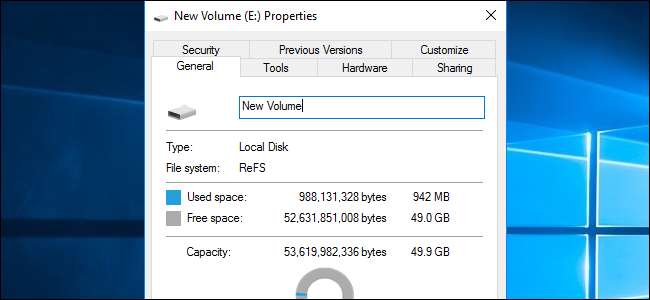
Microsoft의 새로운 ReFS 파일 시스템은 원래 Windows Server 2012에 도입되었습니다. Windows 10에 포함되어 있으며 드라이브 풀링의 일부로 만 사용할 수 있습니다. 저장 공간 기능 . ReFS는 Windows Server 2016에서 개선 될 예정이며 Windows 10 Pro for Workstations의 일부가 될 것입니다.
그러나 ReFS 란 무엇이며 현재 사용되는 NTFS와 어떻게 비교됩니까?
ReFS 란?
관련 : FAT32, exFAT 및 NTFS의 차이점은 무엇입니까?
"Resilient File System"의 줄임말 인 ReFS는 현재 NTFS 파일 시스템 . 현재 ReFS는 단지 NTFS를 대체하는 것이 아닙니다. 자체 장점과 단점이 있습니다. 시스템 드라이브에서 NTFS 대신 ReFS를 사용할 수는 없습니다.
ReFS는 Microsoft의 최신 파일 시스템이므로 NTFS의 몇 가지 주요 문제를 해결하도록 설계되었습니다. ReFS는 데이터 손상에 대한 복원력이 뛰어나고 특정 작업 부하에 대해 더 나은 성능을 발휘하며 매우 큰 파일 시스템에 대해 더 잘 확장되도록 설계되었습니다. 그게 무슨 뜻인지 정확히 살펴 보겠습니다.
ReFS는 데이터 손상으로부터 보호
이름에서 "Resilient"부분이 강조 표시됩니다. ReFS는 메타 데이터에 체크섬을 사용하며 선택적으로 파일 데이터에도 체크섬을 사용할 수 있습니다. ReFS는 파일을 읽거나 쓸 때마다 체크섬이 올바른지 검사합니다. 즉, 파일 시스템 자체에 데이터 손상을 즉시 감지하는 기본 제공 방법이 있습니다.
관련 : Windows 10의 저장 공간을 사용하여 드라이브를 미러링하고 결합하는 방법
ReFS는 저장 공간 기능 . ReFS를 사용하여 미러링 된 저장소 공간을 설정하면 Windows에서 파일 시스템 손상을 쉽게 감지하고 다른 드라이브에 데이터의 대체 복사본을 복사하여 문제를 자동으로 복구 할 수 있습니다. 이 기능은 Windows 10 및 Windows 8.1에서 모두 사용할 수 있습니다.

ReFS가 손상된 데이터를 감지하고 복원 할 수있는 대체 복사본이없는 경우 파일 시스템은 드라이브에서 손상된 데이터를 즉시 제거 할 수 있습니다. NTFS처럼 시스템을 재부팅하거나 드라이브를 오프라인으로 전환 할 필요가 없습니다.
ReFS는 파일을 읽고 쓸 때 파일 손상 여부를 확인하는 것만이 아닙니다. 자동화 된 데이터 무결성 스캐너는 드라이브의 모든 파일을 정기적으로 확인하여 데이터 손상을 식별하고 수정합니다. 자동 수정 파일 시스템입니다. 당신은 할 필요가 없습니다 chkdsk 사용 조금도.
새로운 파일 시스템은 다른 방식으로도 데이터 손상에 대한 내성이 있습니다. 예를 들어 파일의 메타 데이터 (예 : 파일 이름)를 업데이트하면 NTFS 파일 시스템이 파일의 메타 데이터를 직접 수정합니다. 이 과정에서 컴퓨터에 장애가 발생하거나 전원이 꺼지면 데이터가 손상되었을 수 있습니다. 파일의 메타 데이터를 업데이트하면 ReFS 파일 시스템은 메타 데이터의 새 복사본을 만듭니다. ReFS는 새 메타 데이터가 작성된 후에 만 새 메타 데이터에서 파일을 가리 킵니다. 파일의 메타 데이터가 손상 될 위험이 없습니다. 이를 "기록 중 복사"라고합니다. Copy-on-write는 다음과 같은 다른 최신 파일 시스템에서도 사용할 수 있습니다. Linux의 ZFS 및 BtrFS 뿐만 아니라 Apple의 새로운 APFS 파일 시스템 .
ReFS가 일부 오래된 NTFS 제한 사항을 삭제함
ReFS는 NTFS보다 현대적이며 훨씬 더 큰 볼륨과 더 긴 파일 이름을 지원합니다. 장기적으로 이것은 중요한 개선 사항입니다.
NTFS 파일 시스템에서 파일 경로는 255 자로 제한됩니다. ReFS를 사용하면 파일 이름은 최대 32768 자까지 가능합니다. 이제 Windows 10에서 다음을 수행 할 수 있습니다. NTFS 파일 시스템에 대해이 짧은 문자 제한을 비활성화합니다. 이지만 ReFS 볼륨에서는 항상 비활성화되어 있습니다.
ReFS는 또한 DOS 스타일 8.3 파일 이름을 버립니다. NTFS 볼륨에서는 이전 소프트웨어와의 호환성을 위해 C : \ Program Files \ (C : \ PROGRA ~ 1 \)에 계속 액세스 할 수 있습니다. 이러한 레거시 파일 이름은 ReFS에서 사라집니다.
NTFS의 이론상 최대 볼륨 크기는 16 엑사 바이트이고 ReFS의 이론적 최대 볼륨 크기는 262144 엑사 바이트입니다. 지금은 그다지 중요하지 않지만 언젠가는 그렇게 될 것입니다.
ReFS는 때때로 더 빨라질 수 있습니다.
ReFS는 NTFS를 통해 모든 성능을 향상 시키도록 설계된 것이 아닙니다. 대신 Microsoft는 특정 경우에 ReFS의 성능을 향상시키는 몇 가지 중요한 최적화에 초점을 맞추고 있습니다.
예를 들어 저장소 공간과 함께 사용할 때 ReFS는 "실시간 계층 최적화"를 지원합니다. 성능에 최적화 된 드라이브와 용량에 최적화 된 드라이브가 모두 포함 된 드라이브 풀을 가질 수 있습니다. ReFS는 항상 성능 계층의 드라이브에 기록하여 성능을 최대화합니다. 백그라운드에서 ReFS는 장기 저장을 위해 큰 데이터 청크를 느린 드라이브로 자동 이동합니다.
Windows Server 2016에서 Microsoft는 특정 가상 머신 기능에서 더 나은 성능을 제공하도록 ReFS를 개선했습니다. Microsoft 자체 Hyper-V 가상 머신 소프트웨어 이러한 기능을 활용합니다 (원하는 경우 다른 가상 머신 소프트웨어가이를 지원할 수 있음).
예를 들어 ReFS는 블록 복제 , 가상 머신 복제 및 체크 포인트 병합 작업을 가속화합니다. 가상 머신의 복제 된 사본을 생성하려면 ReFS는 드라이브에 메타 데이터의 새 사본을 생성하고 드라이브의 기존 데이터를 가리 키기 만하면됩니다. ReFS를 사용하면 여러 파일이 디스크의 동일한 기본 데이터를 가리킬 수 있기 때문입니다. 가상 머신이 변경되고 새 데이터가 드라이브에 기록되면 다른 위치에 기록되고 원래 가상 머신 데이터는 드라이브에 남습니다. 이렇게하면 복제 프로세스가 훨씬 빨라지고 디스크 처리량이 훨씬 적습니다.
ReFS는 또한 ReFS가 큰 파일에 빠르게 0을 쓸 수 있도록하는 새로운 "희소 VDL"기능을 제공합니다. 이렇게하면 비어있는 고정 크기의 새로운 VHD (가상 하드 디스크) 파일을 훨씬 빠르게 만들 수 있습니다. NTFS에서는 10 분이 걸리지 만 ReFS에서는 몇 초 밖에 걸리지 않습니다.
ReFS는 NTFS를 대체 할 수 없음 (아직)
이러한 모든 기능은 상당히 훌륭하게 들리지만 NTFS에서 ReFS로 전환 할 수는 없습니다. Windows는 ReFS 파일 시스템에서 부팅 할 수 없으며 NTFS가 필요합니다.
ReFS는 NTFS가 포함하는 다른 기능도 생략합니다. 파일 시스템 압축 과 암호화 , 하드 링크, 확장 속성, 데이터 중복 제거 및 디스크 할당량. 그러나 ReFS는 다양한 기능과 호환됩니다. 예를 들어 파일 시스템 수준에서 특정 데이터의 암호화를 수행 할 수 없지만 ReFS는 전체 디스크 BitLocker 암호화 .
Windows 10에서는 이전 파티션을 ReFS로 포맷 할 수 없습니다. 현재 ReFS는 안정성 기능이 데이터 손상을 방지하는 데 도움이되는 저장소 공간에서만 사용할 수 있습니다. Windows Server 2016에서는 NTFS 대신 ReFS로 볼륨을 포맷하도록 선택할 수 있습니다. 예를 들어 가상 머신을 저장하려는 볼륨에 대해이 작업을 수행 할 수 있습니다. 그러나 여전히 부팅 볼륨에서 ReFS를 사용할 수 없습니다. Windows는 NTFS 드라이브에서만 부팅 할 수 있습니다.
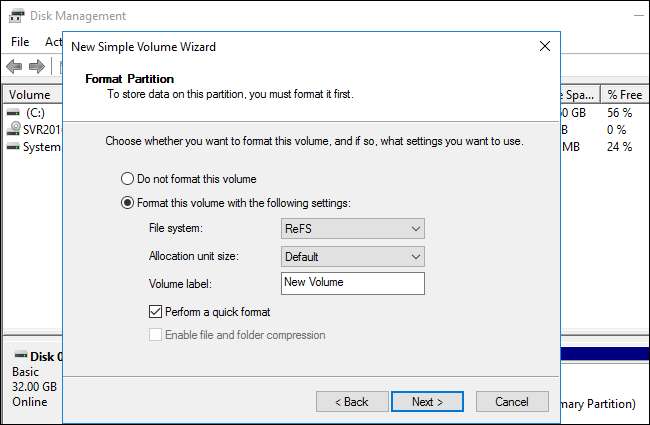
ReFS의 미래가 무엇인지는 확실하지 않습니다. Microsoft는 언젠가 모든 Windows 버전에서 NTFS를 완전히 대체 할 수있을 때까지 개선 할 수 있습니다. 언제 이런 일이 일어날 지 확실하지 않습니다. 그러나 현재 ReFS는 특정 작업에만 사용할 수 있습니다.
ReFS 및 ReFS가 지원하는 특정 기능에 대한 자세한 내용을 확인할 수 있습니다. Microsoft 웹 사이트 .
ReFS 사용 방법
일반적인 Windows 10 PC에서는 저장소 공간 기능을 통해서만 ReFS를 사용할 수 있습니다. 파일 시스템 옵션이 표시되면 저장소 공간을 NTFS가 아닌 ReFS로 포맷해야합니다. 선택한 경우 ReFS 파일 시스템의 데이터 무결성 기능을 자동으로 활용할 수 있습니다.
Windows Server에서는 일반적인 방법을 사용하여 일부 볼륨을 ReFS로 포맷하도록 선택할 수 있습니다. 디스크 관리 도구 . 이러한 드라이브에서 가상 머신을 사용하는 경우 특히 유용 할 수 있습니다. 그러나 부팅 드라이브를 ReFS로 포맷 할 수 없으며 일부 NTFS 기능에 액세스 할 수 없게됩니다.
이제 ReFS 기능을 다음의 일부로 사용할 수 있습니다. 워크 스테이션 용 Windows 10 Pro Windows 10 Enterprise도 마찬가지입니다.








